Artikel ini adalah panduan memulai untuk papan pengembangan ESP32. Jika Anda akrab dengan ESP8266, ESP32 adalah penerusnya. ESP32 dimuat dengan banyak fitur baru. Yang paling relevan : menggabungkan kemampuan nirkabel WiFi dan Bluetooth dan dual core.
ESP32 DEVKIT DOIT
Dalam postingan ini, kami akan menggunakan board ESP32 DEVKIT DOIT sebagai referensi. Tetapi informasi di halaman ini juga kompatibel dengan papan pengembangan ESP32 lainnya dengan chip ESP-WROOM-32.
Berikut beberapa contoh papan ESP32 :
Dimana kami bisa beli?
Proyek ESP32 kami dibangun menggunakan papan DOIT ESP32 DEVKIT dan itulah yang kami rekomendasikan.
Anda juga dapat membaca artikel berikut yang membandingkan beberapa papan pengembangan ESP32 : Papan Pengembangan ESP32.
Anda dapat menggunakan tautan sebelumnya atau langsung ke MakerAdvisor.com/tools untuk menemukan semua suku cadang untuk proyek Anda dengan harga terbaik!
Spesifikasi
Ketika datang ke spesifikasi chip ESP32, Anda akan menemukan bahwa :
• ESP32 adalah dual core, ini berarti memiliki 2 prosesor.
• Ini memiliki Wi-Fi dan bluetooth bawaan.
• Ini menjalankan program 32 bit.
• Frekuensi clock bisa mencapai 240MHz dan memiliki RAM 512 kB.
• Papan khusus ini memiliki 30 atau 36 pin, 15 di setiap baris.
• Ini juga memiliki berbagai macam periferal yang tersedia, seperti: sentuhan kapasitif, ADC, DAC, UART, SPI, I2C dan banyak lagi.
• Muncul dengan sensor efek hall built-in dan sensor suhu built-in.
Specifications – ESP32 DEVKIT V1 DOIT
Lingkungan Pemrograman
ESP32 dapat diprogram dalam lingkungan pemrograman yang berbeda. Kamu dapat memakai :
• Espressif IDF (Kerangka Pengembangan IoT)
• JavaScript
• LU
Dalam proyek kami, kami memprogram ESP32 terutama dengan Arduino IDE atau MicroPython.
Mempersiapkan Papan ESP32 di Arduino IDE
Ada add-on untuk Arduino IDE yang memungkinkan Anda memprogram ESP32 menggunakan Arduino IDE dan bahasa pemrogramannya. Ikuti salah satu tutorial berikutnya untuk mempersiapkan Arduino IDE Anda :
• Instruksi Windows – Memasang Papan ESP32 di Arduino IDE
• Instruksi Mac dan Linux – Memasang Papan ESP32 di Arduino IDE
Panduan Pinout ESP32
ESP32 memiliki lebih banyak GPIO dengan lebih banyak fungsi dibandingkan dengan ESP826.
Dengan ESP32 Anda dapat memutuskan pin mana yang UART, I2C, atau SPI – Anda hanya perlu mengaturnya pada kode. Ini dimungkinkan karena fitur multiplexing chip ESP32 yang memungkinkan untuk menetapkan beberapa fungsi ke pin yang sama. Jika Anda tidak mengaturnya pada kode, pin akan digunakan sebagai default – seperti yang ditunjukkan pada gambar di bawah (lokasi pin dapat berubah tergantung pada pabrikan).
Versi dengan 30 GPIO
Versi dengan 36 GPIO
Unggah Kode ke ESP32 menggunakan Arduino IDE
Untuk menunjukkan cara mengunggah kode ke papan ESP32 Anda, kami akan membuat contoh sederhana untuk mengedipkan LED.
Salin kode berikut ke Arduino IDE Anda:
Dalam kode ini, kami mengontrol LED yang terhubung ke GPIO 23.
Jadi, sambungkan LED ke ESP32 Anda dengan mengikuti diagram skema berikut.
Penting: selalu periksa pinout untuk papan spesifik Anda sebelum membangun sirkuit apa pun.
Berikut daftar bagian yang Anda butuhkan untuk membangun sirkuit sebelumnya:
• LED 5mm
• Papan tempat memotong roti (opsional)
Pasang papan pengembangan ESP32 Anda ke komputer Anda dan ikuti petunjuk berikut ini:
1) Buka Tools > Board, gulir ke bawah ke bagian ESP32 dan pilih nama papan ESP32 Anda. Dalam kasus saya, ini adalah papan DOIT ESP32 DEVKIT V1.
2) Buka Tools > Port dan pilih port COM yang tersedia.
3) Tekan tombol unggah.
Itu dia!
Catatan : Jika Anda mendapatkan kesalahan berikut saat mencoba mengunggah kode, itu berarti ESP32 Anda tidak dalam mode flashing/upload.
Untuk mengunggah kode, Anda harus mengikuti langkah selanjutnya (pastikan Anda memilih papan yang tepat :
• Tahan tombol "BOOT" di papan ESP32 Anda
• Setelah Anda melihat "Menghubungkan ...." pesan di Arduino IDE Anda, lepaskan jari dari tombol "BOOT" :
• Setelah itu, Anda akan melihat pesan "Selesai mengunggah".
Itu dia. Setelah mengunggah sketsa baru, Anda dapat menekan tombol "ENABLE" untuk memulai ulang ESP32 dan menjalankan sketsa baru yang diunggah.
Catatan : Pelajari cara memperbaiki kesalahan "Gagal terhubung ke ESP32 : Waktu habis menunggu header paket" secara permanen saat mencoba mengunggah kode baru ke papan ESP32 Anda sekali untuk selamanya.
Demonstrasi
Setelah mengupload kode, LED yang terhubung ke GPIO 23 akan berkedip setiap detik.
Membungkus
Kami harap panduan memulai ini bermanfaat bagi Anda. LED yang berkedip hanyalah proyek sederhana untuk membantu Anda memulai dengan ESP32. Ini juga merupakan cara yang bagus untuk mempelajari prosedur yang perlu Anda lakukan untuk mengunggah kode ke papan Anda.
Jika Anda menyukai ESP32, kami memiliki lebih dari 20 proyek dengan ESP32 yang dapat Anda temukan di repositori proyek ESP32 kami:
• 20+ Proyek dan Tutorial ESP32
Anda mungkin juga menyukai:
• Referensi Pinout ESP32: Pin GPIO mana yang harus Anda gunakan?
• Belajar ESP32 dengan Arduino IDE
• ESP32 vs ESP8266 – Pro dan Kontra
• Papan Pengembangan ESP32 Terbaik
Sumber : randomnerdtutorials.com








.PNG)
.PNG)
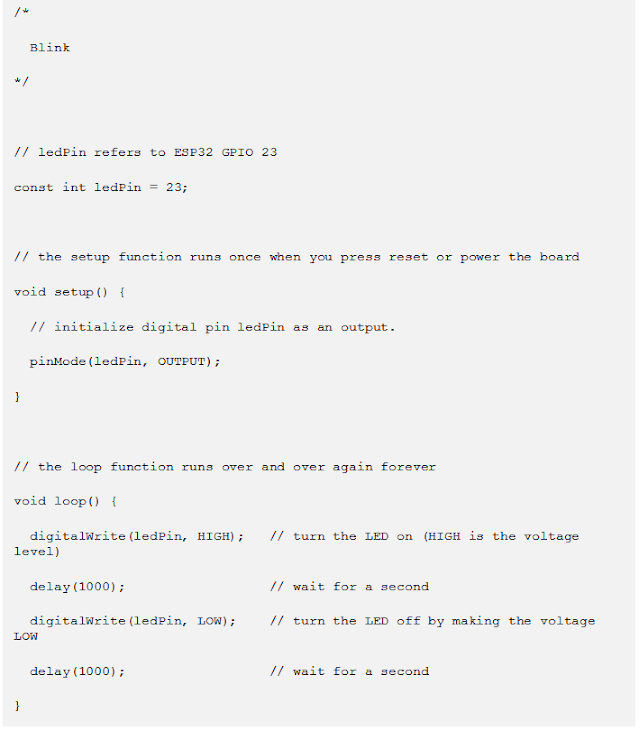
.PNG)





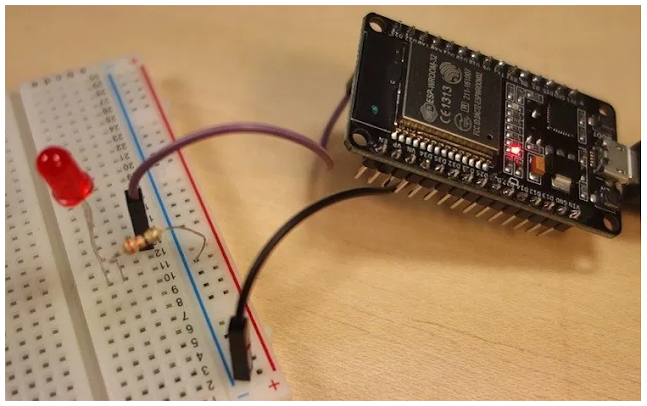











0 Komentar